Como desativar o botão direito do mouse no WordPress facilmente
Publicados: 2022-10-19Deseja desativar o botão direito do mouse no WordPress para proteger seu conteúdo?
O roubo de conteúdo existe desde o início da internet. Quer você tenha um site cheio de conteúdo ou um site cheio de imagens, qualquer pessoa pode roubar suas propriedades online com apenas um clique.
No entanto, você não pode evitá-lo completamente; você pode limitar. Alguns usuários do WordPress desativam o botão direito do mouse em seus sites para que ninguém roube suas imagens ou copie seu texto.
Neste post, vamos dar uma olhada em alguns dos prós e contras de desabilitar o botão direito do mouse no WordPress. Em seguida, exploraremos diferentes maneiras de fazer isso e discutiremos outras maneiras úteis de proteger seu conteúdo.
Vamos começar!
Desativar o botão direito do mouse no WordPress: prós e contras
Você deve desativar o botão direito do mouse em seu site?
Bem, a decisão é inteiramente sua. De acordo com vários webmasters, não é profissional. Mas esse é o ponto de vista deles. Porque é o seu conteúdo, você tem todo o direito de mantê-lo privado.
Então, aqui estão os prós e contras de desabilitar o botão direito do mouse no WordPress. Eles irão ajudá-lo a tomar uma decisão mais informada.
Prós de desativar o clique direito
Não é incomum ver uma parte copiada do ranking de conteúdo em um mecanismo de pesquisa enquanto o site original luta para obter tráfego. Ao desativar o botão direito, você pode desencorajar os ladrões de roubar seu conteúdo e imagens.
A remoção da função de clique direito também pode ajudar a evitar a prática maliciosa de hotlinking de imagens. Os proprietários de sites às vezes gastam muito dinheiro para obter imagens de alta qualidade para seus sites. Eles geralmente se sentem perdidos quando outros os obtêm gratuitamente e os usam em seus sites. Como resultado, para proteger as imagens, eles desativam o clique com o botão direito.
Alguns desenvolvedores da Web simplesmente copiam o código-fonte do site de outras pessoas, fazem algumas alterações e o publicam como seu. Portanto, para proteger o código-fonte do site, alguns desenvolvedores de sites desativam a visualização da fonte da página em seu site
Outra razão pela qual eles fazem isso é ocultar a tecnologia usada para criar o site. Por exemplo, inspecionando a fonte da página, você pode saber facilmente se o site foi codificado à mão, feito com um CMS ou desenvolvido com uma estrutura de front-end.
Contras de desativar o botão direito
A principal desvantagem de desabilitar o clique com o botão direito é que isso prejudicará a experiência do visitante. Os visitantes de blogs de bricolage, como sites de culinária e receitas, desejam copiar o conteúdo e salvá-lo ou imprimi-lo. Ao desabilitar o clique direito, você está interferindo na experiência do usuário do seu site.
Nem todo visitante que visita seu site é um bug. Para esses visitantes, desabilitar os cliques com o botão direito os impedirá de aproveitar todos os recursos de clique com o botão direito em seu site.
Como desativar o botão direito do mouse no WordPress
A maneira mais fácil de desativar o botão direito do mouse no WordPress é usando um plugin.
1. Usando o WP Content Copy Protection & No Right Click Plugin
Com este plugin, você pode facilmente desabilitar o botão direito do mouse no WordPress e desabilitar comandos como CTRL+C. Além disso, o plugin bloqueia CTRL+U no Chrome; os usuários não podem ler o código da sua página (que é outra maneira de roubar conteúdo).
Você também pode desativar a capacidade de selecionar o texto, permitindo proteger mais do que simplesmente imagens. Se você atualizar para a versão pro do plugin, terá acesso a ainda mais recursos. Você pode, por exemplo, usar marca d'água e proteção de sobreposição jQuery.
Para começar, primeiro instale e ative o plug-in WP Content Copy Protection & No Right Click. Para mais detalhes, veja nosso guia sobre como instalar um plugin no WordPress.
Ao ativar o plugin, ele começará a funcionar automaticamente. Para ver se o plug-in está funcionando, vá para o front-end do seu site e clique com o botão direito em qualquer lugar da tela. Assim que fizer isso, você notará um aviso de alerta que diz: “Alerta: o conteúdo está protegido”.
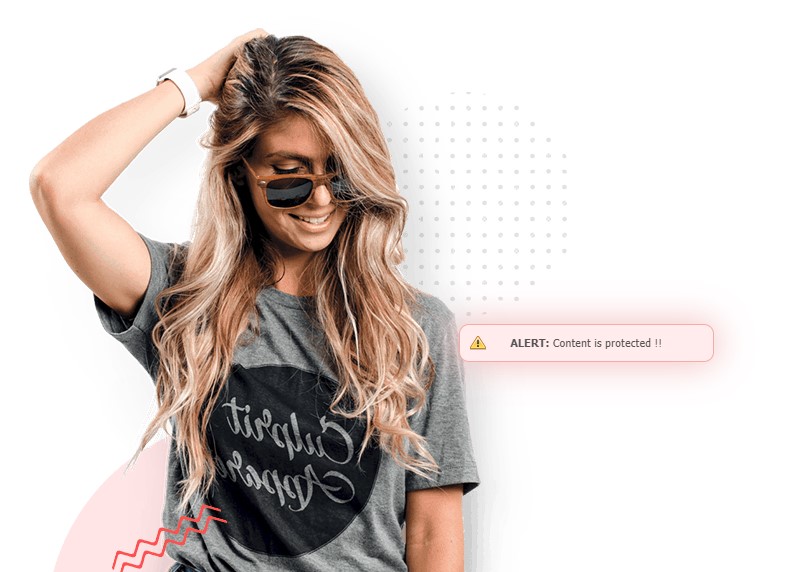
Se você precisar alterar alguma configuração do plug-in, volte ao painel e procure uma opção de menu chamada Copy Protection . Aqui, você encontrará os detalhes de configuração do plugin.
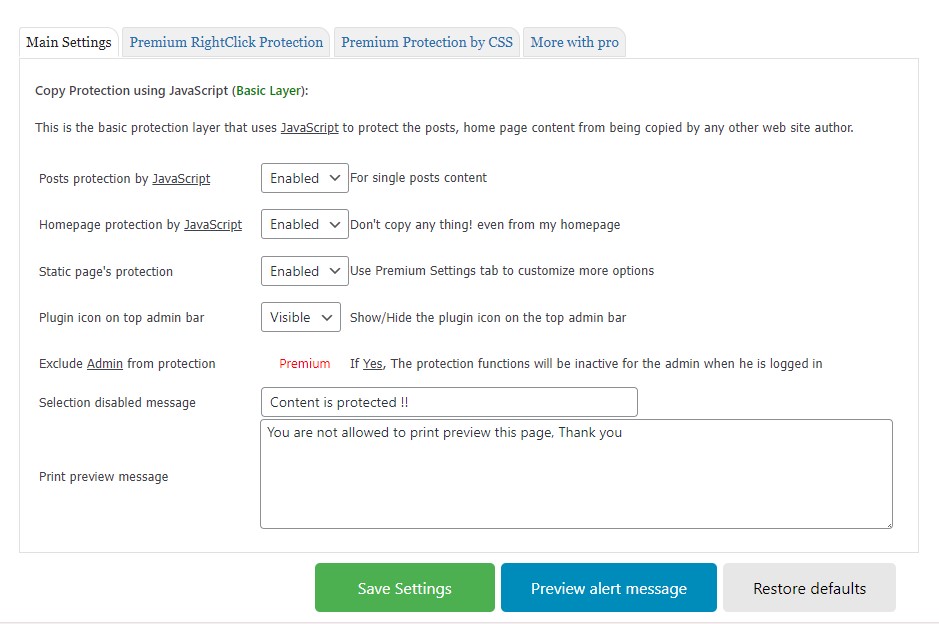
A partir daqui, você pode:
- Habilite ou desabilite a cópia com o botão direito das postagens do blog, da página inicial ou das páginas estáticas do seu site.
- Escolha se deseja ocultar ou mostrar o ícone de cadeado verde do plug-in na barra de administração.
- Altere o texto que aparece quando alguém tenta copiar o conteúdo.
Esta é uma maneira rápida e fácil de proteger o conteúdo do seu site.
2. Use o botão Desativar o botão direito do plug-in WP
Você pode usar este plug-in para bloquear ações como recortar, copiar, colar, visualizar fonte, salvar imagens e inspecionar elemento. Além disso, oferece segurança em todo o site, o que pode não ser perfeito se você deseja proteger apenas páginas específicas do seu site.

Para começar, primeiro instale e ative o plug-in Desativar clique com o botão direito para WP.
Uma vez ativado, vá para Configurações » Desativar o botão direito do mouse para WP no painel do WordPress.
Em seguida, selecione a opção Sim e clique no botão Salvar configurações .
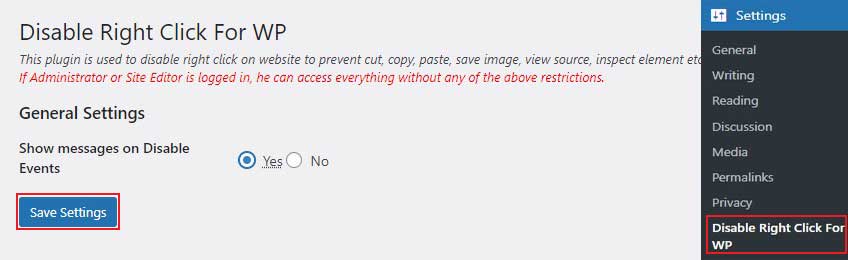
Agora, sempre que os visitantes tentarem selecionar, salvar ou copiar suas imagens e textos, ele mostrará uma mensagem de aviso informando que o clique com o botão direito foi desativado.
3. Use o plug-in de imagens sem clique com o botão direito
Este plugin usa Javascript para desativar o clique direito nas imagens. Isso significa que seus links e outros conteúdos funcionarão normalmente.
Para começar, primeiro instale e ative o plug-in No Right Click Images.
Uma vez ativado, vá para Configurações » Sem imagens de clique com o botão direito do seu painel do WordPress.
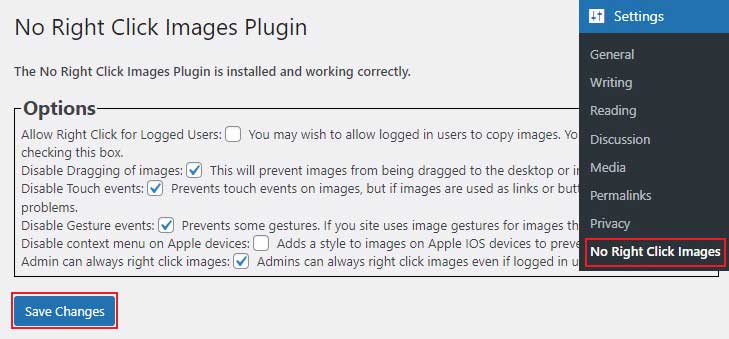
A partir daqui, você pode:
- Habilite ou desabilite o clique direito para usuários logados.
- Desative o arrastamento de imagens do WordPress.
- Desative eventos de gestos e eventos de toque.
Após configurar as opções, basta clicar no botão Salvar alterações .
Como desativar o botão direito do mouse no WordPress sem plug-in
Os plugins do WordPress oferecem soluções rápidas para quem não possui habilidades técnicas. No entanto, eles podem tornar seu site mais lento. Felizmente, você também pode desativar o botão direito editando o código do seu site.
Primeiro, você precisa ir para Aparência » Editor de Temas no painel de administração do WordPress.
Agora, procure o arquivo footer.php na lista de arquivos à direita.
Uma vez selecionado, role para baixo até a tag HTML do corpo de fechamento e adicione o seguinte código JavaScript:
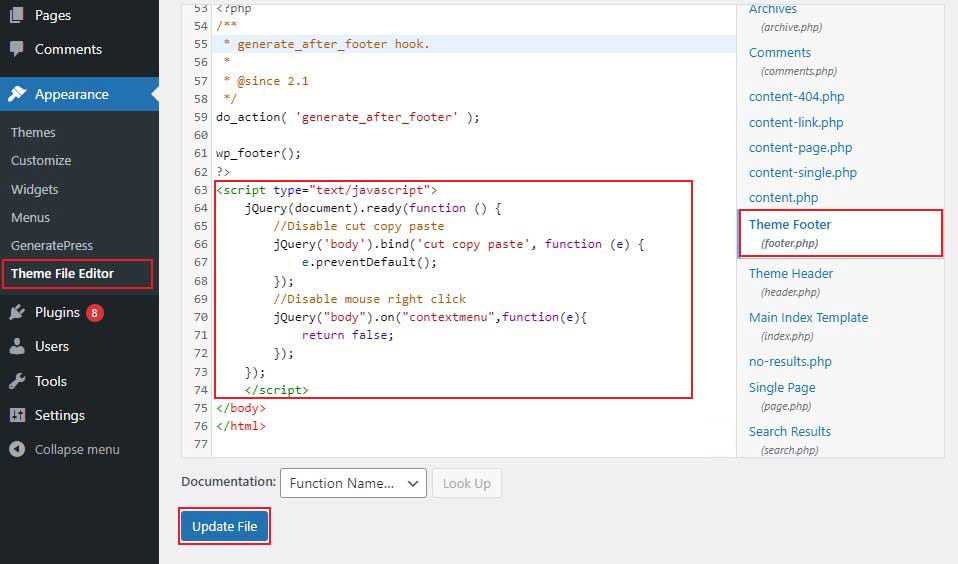
Uma vez feito, clique no botão Atualizar arquivo para armazenar suas alterações.
Outras maneiras úteis de proteger o conteúdo do seu site de ser copiado
1. Adicione um Aviso de Direitos Autorais
Ninguém quer que seu conteúdo possa ser usado sem sua permissão. Portanto, escreva um aviso de direitos autorais claro em seu site. Isso significa que seu conteúdo é sua propriedade intelectual e não deve ser usado sem sua permissão.
Alguns usuários da web desconhecem as implicações de copiar conteúdo. Eles provavelmente estão pensando, 'é a internet; tudo é grátis. Como resultado, um aviso de direitos autorais pode ajudar a informá-los.
2. Marca d'água em suas imagens
Para impedir que os usuários copiem suas imagens, marque-as com o nome ou logotipo do seu site. Isso também pode impedir que os visitantes capturem suas imagens para contornar um clique com o botão direito desativado. Como as marcas d'água não podem ser removidas sem afetar a qualidade da imagem, isso é visto como um método eficiente de impedir o roubo de conteúdo.
3. Use Copysentry
Copysentry é uma ferramenta que avisa quando o conteúdo do seu site foi roubado. Ele analisa a web regularmente em busca de conteúdo roubado e notifica você imediatamente.
Copysentry oferece dois planos. O plano regular custa US$ 4,95 por mês e inclui digitalizações semanais de 10 páginas. O plano premium, que custa US$ 19,95 por mês, inclui digitalizações diárias de 10 páginas. Você pode adicionar páginas adicionais por um custo adicional.
Ao descobrir sites em que seu conteúdo está sendo usado sem permissão, você pode enviar um aviso de remoção de DMCA para o host do site violador.
Conclusão
Infelizmente, o roubo de conteúdo é bastante comum. Mesmo com as melhores intenções, os usuários podem levantar imagens sem saber dos resultados. No entanto, ao desativar o botão direito do mouse no WordPress, você pode proteger seu conteúdo e impedir que os visitantes o usem sem permissão.
Esperamos que esta postagem ajude você a saber como desativar o clique com o botão direito do mouse no seu site.
Artigos relacionados
- Como exportar e importar usuários facilmente no WordPress
- Como desativar comentários no WordPress
- Desative as atualizações automáticas no WordPress
- Desative a compactação de imagens no WordPress
